- Les utilisateurs ont signalé qu'à côté de leur mise à jour Windows 10, une lettre de lecteur supplémentaire est également apparue.
- Dans cet article, nous allons explorer ce problème et fournir quelques correctifs.
- Assurez-vous de mettre en signet notreCentre de dépannage pour des articles et des guides plus utiles.
- Nous avons couvert des problèmes encore plus courants dans notreHub Windows 10aussi, alors assurez-vous de le vérifier.

Ce logiciel réparera les erreurs informatiques courantes, vous protégera contre la perte de fichiers, les logiciels malveillants, les pannes matérielles et optimisera votre PC pour des performances maximales. Résolvez les problèmes de PC et supprimez les virus maintenant en 3 étapes simples :
- Télécharger l'outil de réparation de PC Restoro qui vient avec des technologies brevetées (brevet disponible ici).
- Cliquez sur Lancer l'analyse pour trouver des problèmes Windows qui pourraient causer des problèmes de PC.
- Cliquez sur Tout réparer pour résoudre les problèmes affectant la sécurité et les performances de votre ordinateur
- Restoro a été téléchargé par 0 lecteurs ce mois-ci.
Il semble qu'après une mise à jour effectuée sur le système d'exploitation Windows 10, un une lettre de lecteur supplémentaire peut apparaître, par exemple: E:/ avec le nom RTL_UL.
Le lecteur de CD supplémentaire qui apparaît dans Windows 10 est étroitement lié à un pilote Realtek LAN.
De plus, si vous le parcourez, vous trouverez un fichier exécutable nommé RTK_NIC_DRIVER_INSTALLER.sfx.exe avec quelques autres fichiers liés au pilote.
Nous explorons dans cet article des moyens de vous aider à réparer le lecteur de CD inexistant dans Windows 10, alors continuez à lire.
- Utiliser un assistant de partition
- Attribuer un nouveau chemin de lecteur
- Utiliser un point de restauration
- Éjectez votre disque
- Utiliser l'option Récupération
Comment supprimer la lettre de lecteur supplémentaire dans Windows 10 ?
1. Utiliser un assistant de partition

Si le problème persiste et que le lecteur fantôme est toujours là, vous pouvez installer et exécuter Aomei Partition Assistant.
Ce logiciel vous permet de visualiser et de gérer tous les disques disponibles sur votre ordinateur, y compris le mystérieux disque dont nous parlons.
Après avoir installé le logiciel, vous devrez sélectionner la partition nouvellement trouvée et la formater.

Assistant de partition Aomei professionnel
Un bon logiciel efficace avec de multiples fonctions de gestion. Redimensionnez, fusionnez, créez, supprimez ou formatez des partitions avec cet outil puissant
Obtenez le maintenant
2. Attribuer un nouveau chemin de lecteur
- Appuyez et maintenez le Windows+X clé.
- Faites un clic gauche sur le Gestion de disqueoption.

- Regardez sous les fenêtres supérieure et inférieure pour voir si le lecteur CD qui est apparu est détecté.
- Si vous pouvez voir le conduire dans la fenêtre Gestion des disques, vous devrez cliquer avec le bouton droit sur le lecteur.
- Faites un clic gauche ou appuyez sur le Changer la lettre et les chemins des lecteurs option.
- Suivant, attribuer un nouveau chemin pour le lecteur spécifique.
3. Utiliser un point de restauration
- Appuyez et maintenez le Touche Windows + R.
- Dans la boîte de dialogue d'exécution, écrivez: rstrui et appuyez sur OK.
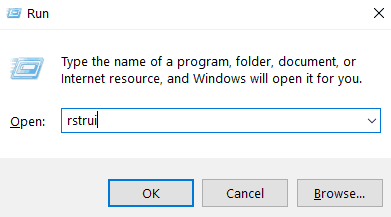
- Ensuite, choisissez un point de restauration pour votre Windows 10.
- Attendez la fin du processus, cela prendra jusqu'à 20 minutes.
- Une fois le processus terminé, redémarrer votre appareil.
4. Éjectez votre disque
- Ouvrez le Explorateur de fichiers la fenêtre.
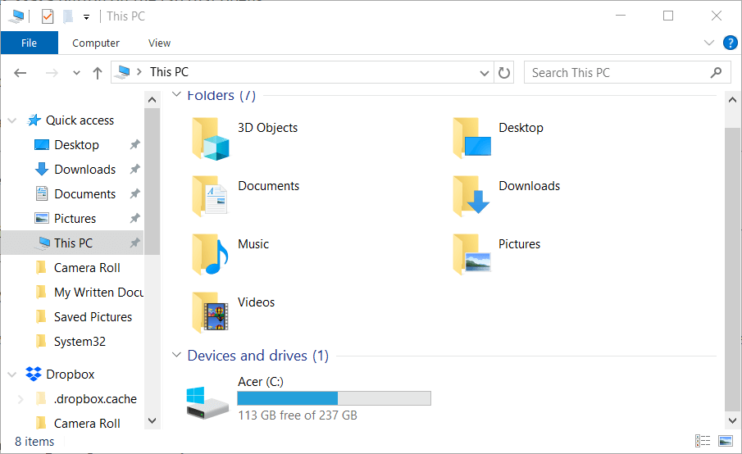
- Faites un clic droit sur le conduire avec lequel vous avez des problèmes.
- Ensuite, faites un clic gauche sur le Éjecteroption.
- Après l'avoir éjecté avec succès, redémarrez votre Windows 10.
5. Utiliser l'option Récupération
- Aller à Paramètres et sélectionnez Mise à jour et sécurité.
- Cliquer sur Récupération et frapper le Redémarrer maintenant bouton.
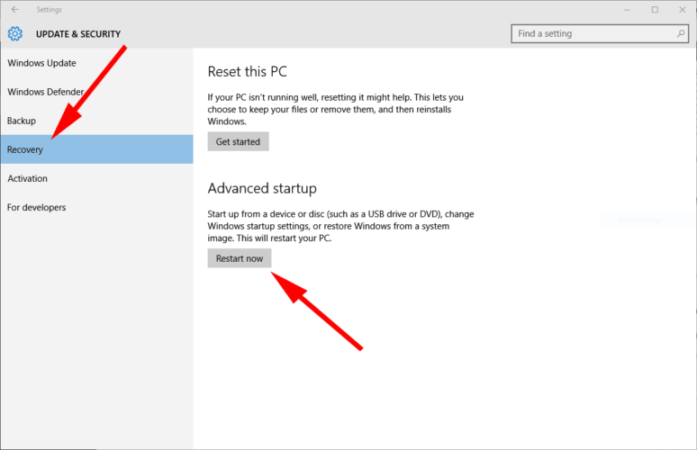
Et là, vous avez quelques méthodes qui extrairont votre lecteur de CD inexistant de votre système d'exploitation Windows 10.
Si vous avez d'autres questions ou suggestions, n'hésitez pas à les laisser dans la section commentaires ci-dessous .
 Vous avez toujours des problèmes ?Corrigez-les avec cet outil :
Vous avez toujours des problèmes ?Corrigez-les avec cet outil :
- Téléchargez cet outil de réparation de PC noté Excellent sur TrustPilot.com (le téléchargement commence sur cette page).
- Cliquez sur Lancer l'analyse pour trouver des problèmes Windows qui pourraient causer des problèmes de PC.
- Cliquez sur Tout réparer pour résoudre les problèmes avec les technologies brevetées (Réduction exclusive pour nos lecteurs).
Restoro a été téléchargé par 0 lecteurs ce mois-ci.
![La mise à jour d'avril de Windows 10 affiche les lecteurs de récupération cachés [RÉPARER]](/f/81876da399a53f7d73d15a2dde2ddc74.jpg?width=300&height=460)
![Rules of Survival ne prend actuellement pas en charge l'erreur d'émulateur [RÉPARER]](/f/62d0c562ef7396bcad8d8f3c2c0578d3.jpg?width=300&height=460)
![La connexion automatique à Google Chrome ne fonctionne pas [Solution rapide]](/f/6c99b0f9a1ec14abb4163ccba3072536.jpg?width=300&height=460)